Att testa inlägg på plattformar som Facebook kan hjälpa dig att ta reda på vilken typ av innehåll som engagerar din målgrupp bäst. I den här handledningen lär du dig hur du skapar inläggstester för att öka dina interaktioner och potentiellt öka dina försäljningssiffror. Följande steg kommer att hjälpa dig att utnyttja de olika funktionerna i Creator Studio och maximera effektiviteten i dina inlägg.
Viktigaste insikter
- Skapa riktade inläggstester för att optimera prestandan för ditt innehåll.
- Välj olika typer av innehåll och jämför deras reaktioner.
- Analys av resultaten från dina tester för att planera framtida innehåll bättre.
Steg-för-steg-guide
Först och främst, för att skapa ett inläggstest måste du öppna Creator Studio. Logga in på plattformen och navigera till de olika funktioner som står till ditt förfogande.
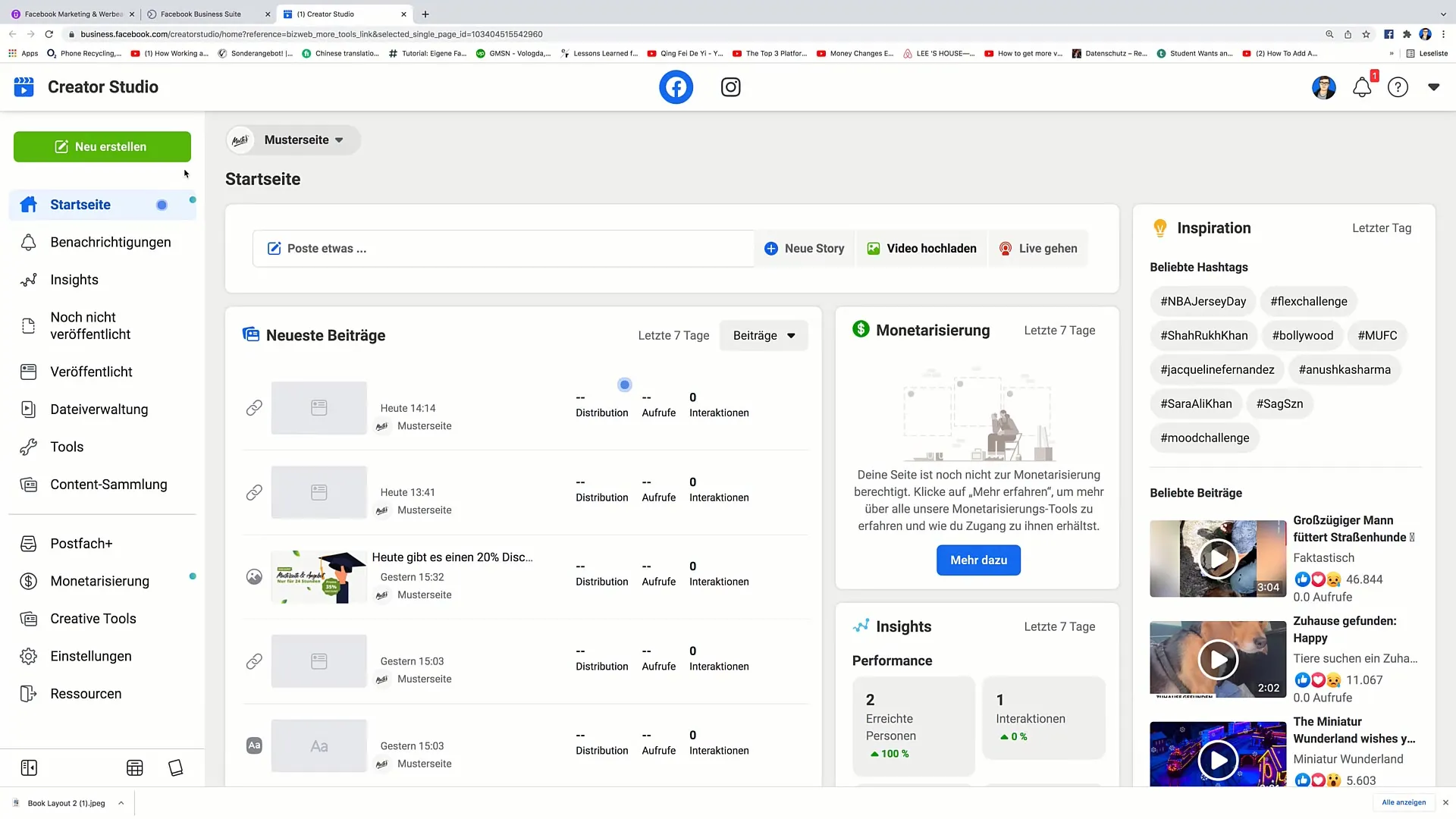
Nästa steg är att välja bland de olika plattformarna där du kan posta. Du kan till exempel välja mellan Facebook och Instagram. Se till att båda kontona är länkade för att kunna arbeta effektivt.
Nu ska vi fokusera på att skapa ett inläggstest. Klicka på alternativet "Create new" för att välja ett inläggstest. Här kan du klicka på "Skapa inläggstest".
Efter att du valt inläggstestet kan du välja standardsidan där du vill utföra testet. Det är viktigt att först välja innehållstypen. Du kan till exempel välja artiklar, videor eller bilder och bestämma vad du vill testa.
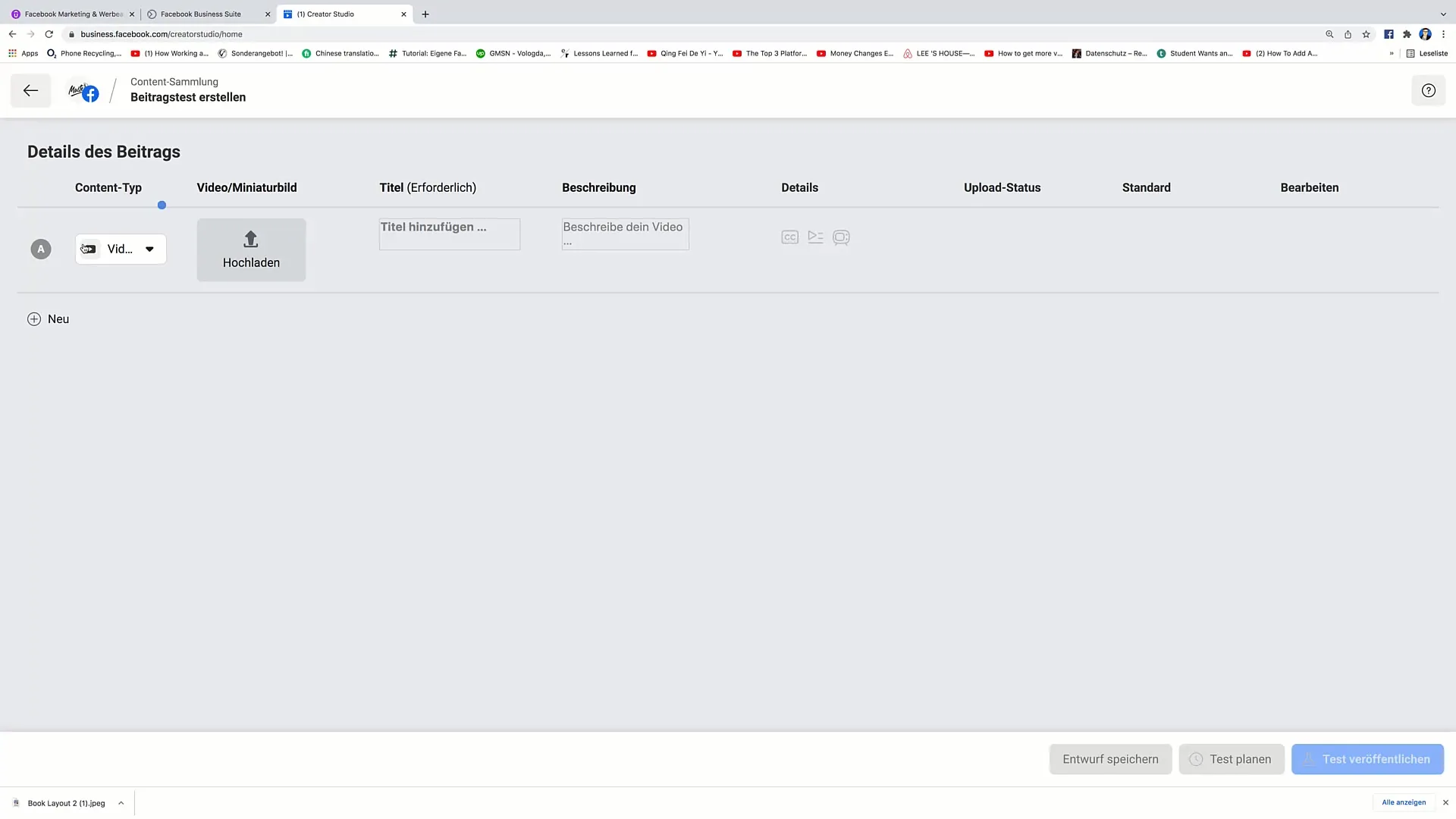
I det här fallet kommer vi att testa ett textinlägg. Klicka på "Ny" och välj sedan alternativ B för att skapa den andra texten. Nu kan du bestämma innehållet och ange all relevant information.
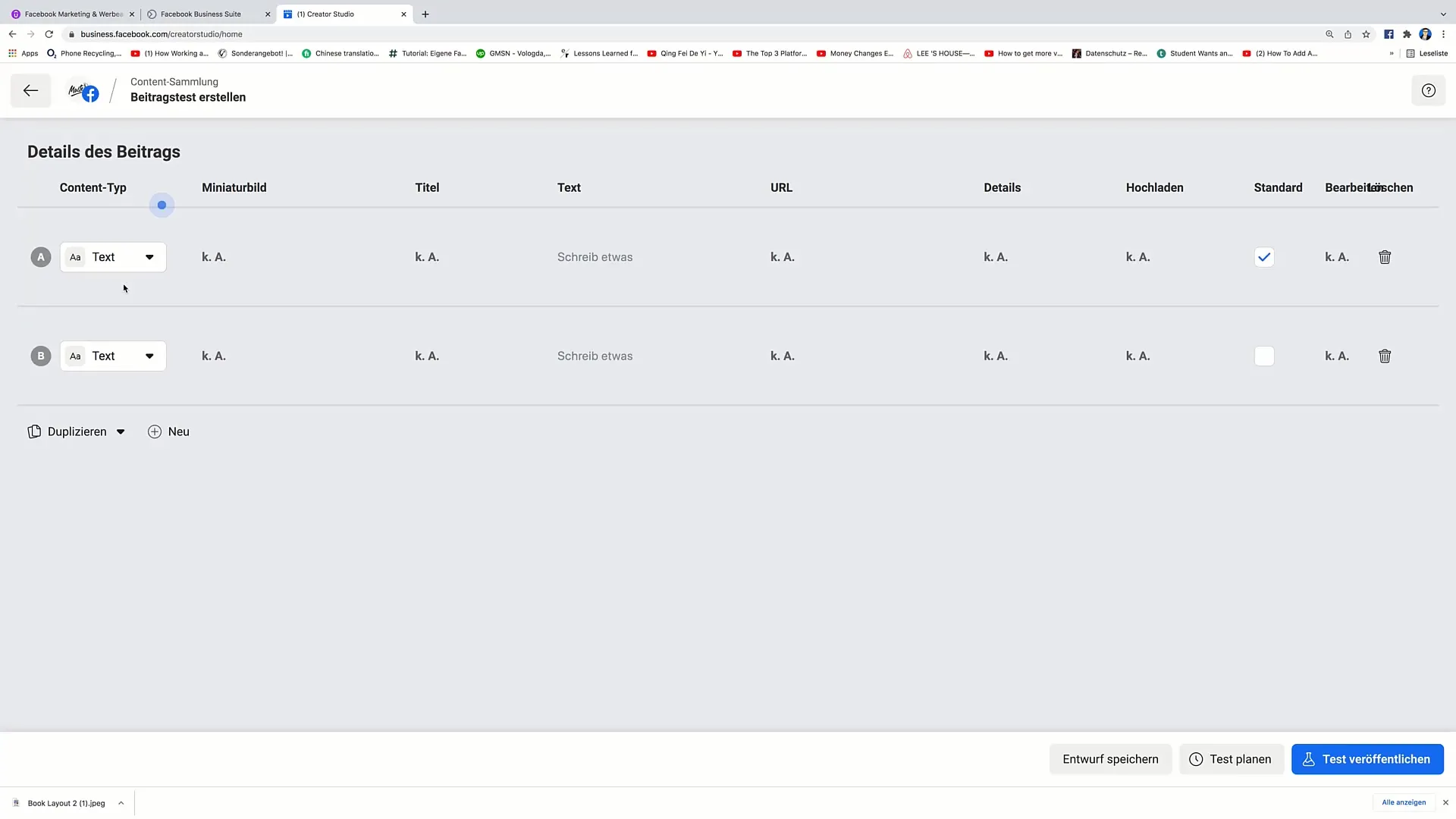
Nu är det dags att infoga din text. Tänk på två olika taglines som du vill jämföra. Till exempel kan den första taglinen vara: "Hur mår ni idag?" och den andra kan vara: "Hur kan jag hjälpa er? Skriv det i kommentarerna."
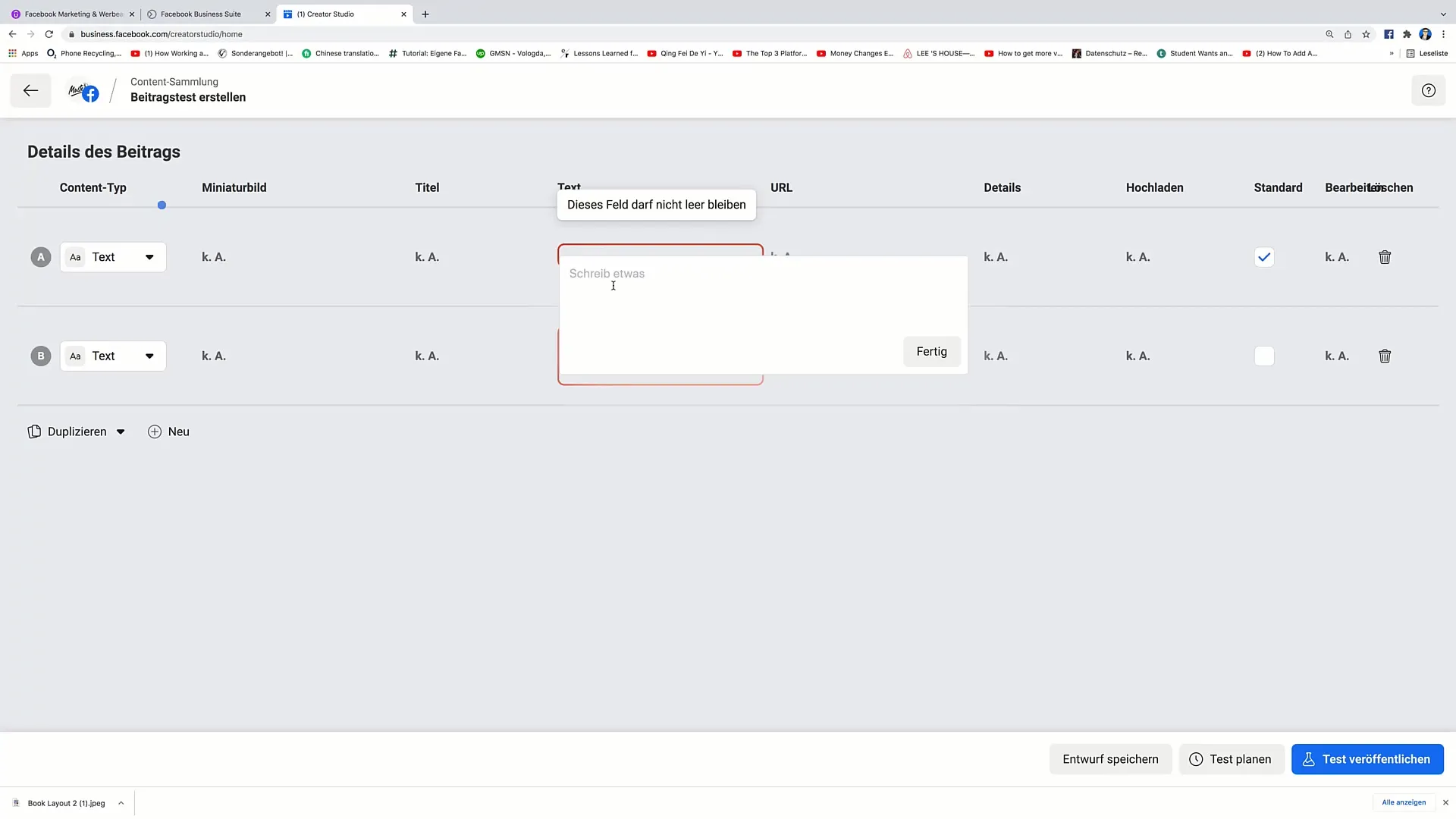
Med dessa två texter kan du jämföra inläggets prestanda på nytt. Notera att det är viktigt att ta hänsyn till användarnas reaktioner – gilla-markeringar, delningar och kommentarer är avgörande här.
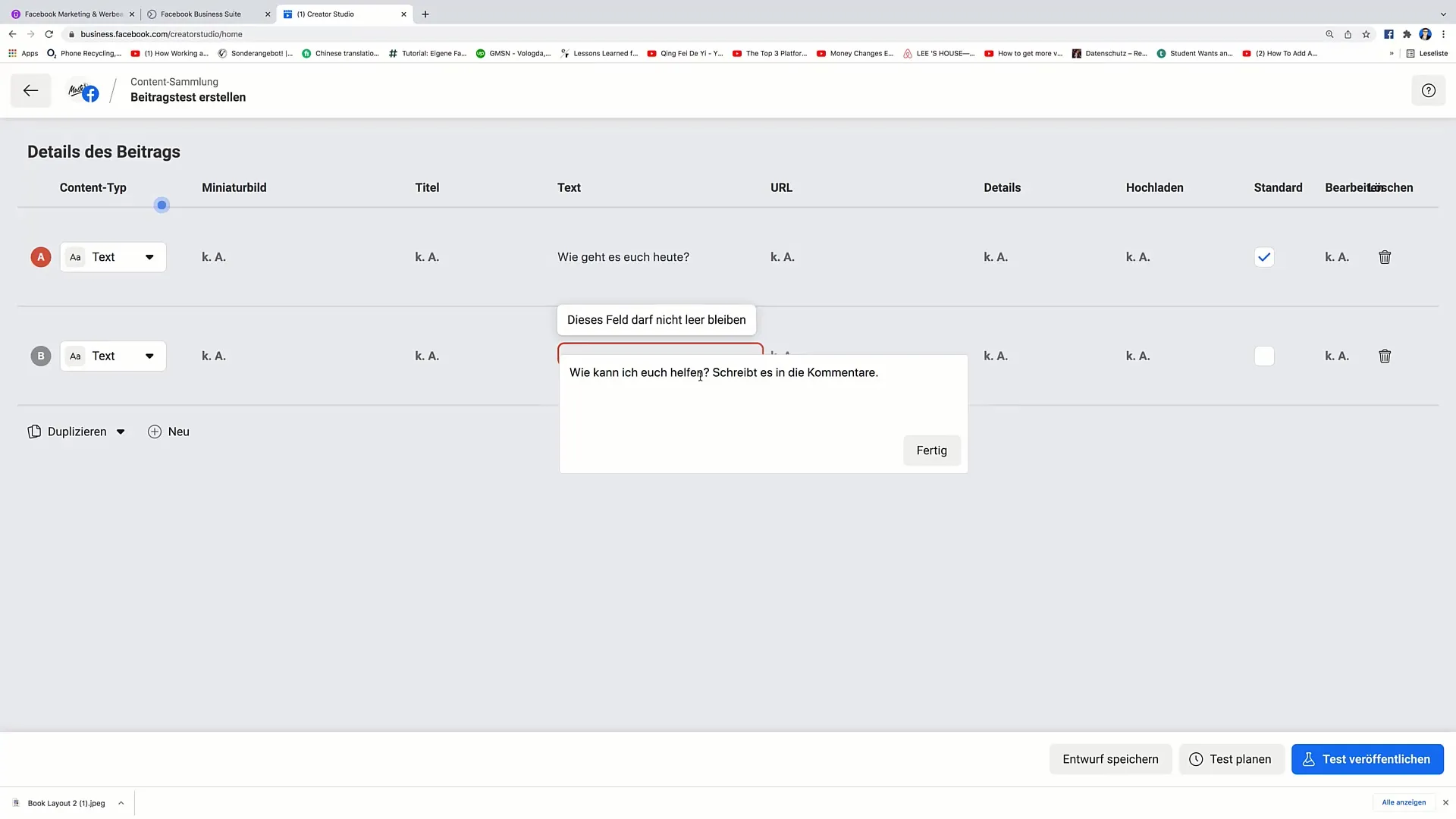
Efter att du har skapat din text klickar du på "Testplan". Här kan du ange namnet på ditt test, en beskrivning och de viktigaste nyckeltalen (Key Performance Indicators, KPI) som du vill utvärdera.

För det här testet kan KPI:arna till exempel sättas till "Reaktioner", eftersom du vill ta reda på vilken tagline som genererar flest reaktioner. Det hjälper dig att bättre förstå dina inläggs relevans.
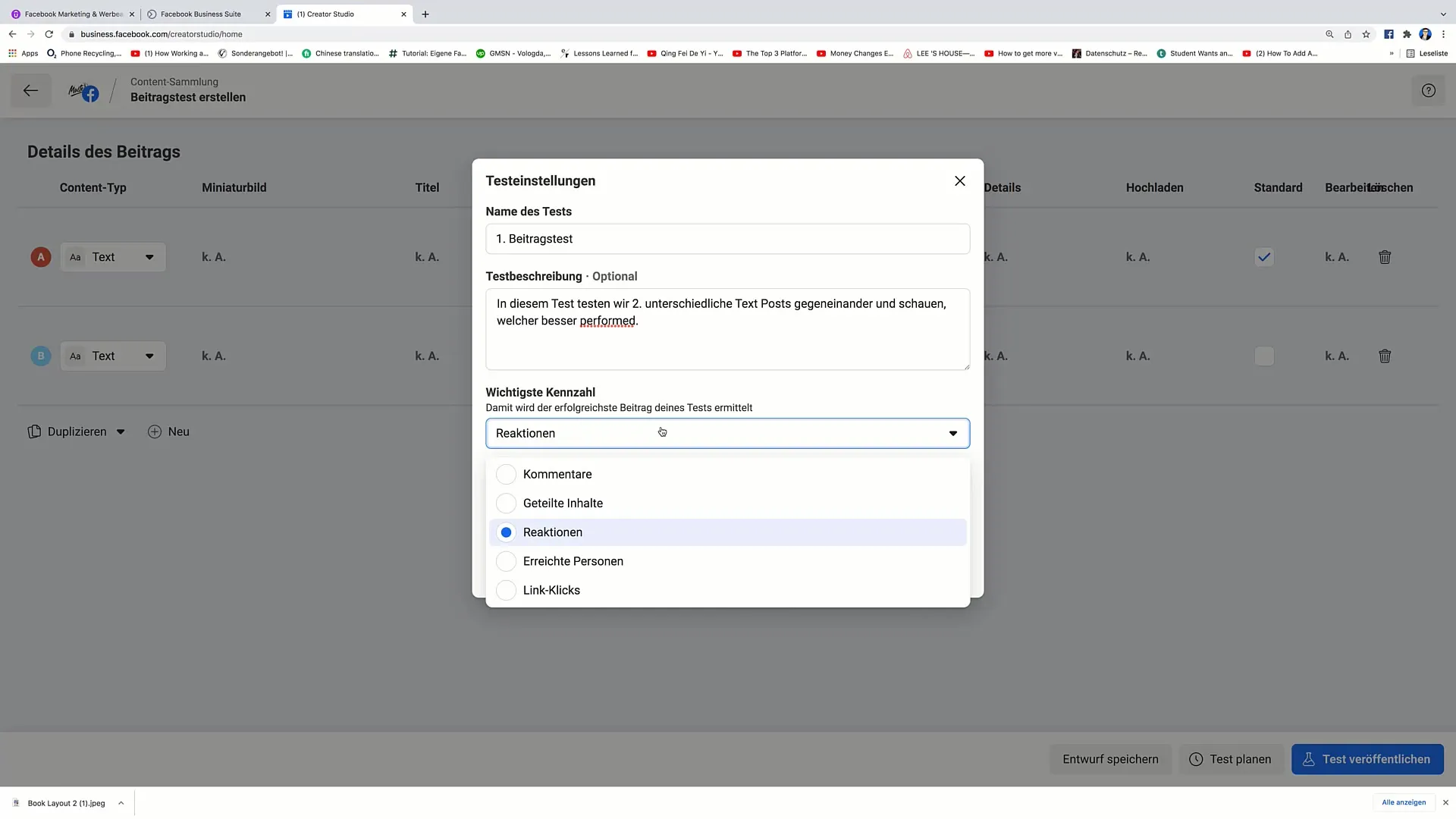
Nu kan du bestämma testets längd. Sätt till exempel varaktigheten till 24 timmar. Under denna tid kommer din publik att se båda texterna och du kan analysera resultaten för att se vilken text som presterar bäst.
När all information är inmatad kan du klicka på "Fortsätt" för att säkerställa att allt är korrekt inställt. Kontrollera noggrant dina inmatningar innan du publicerar testet.
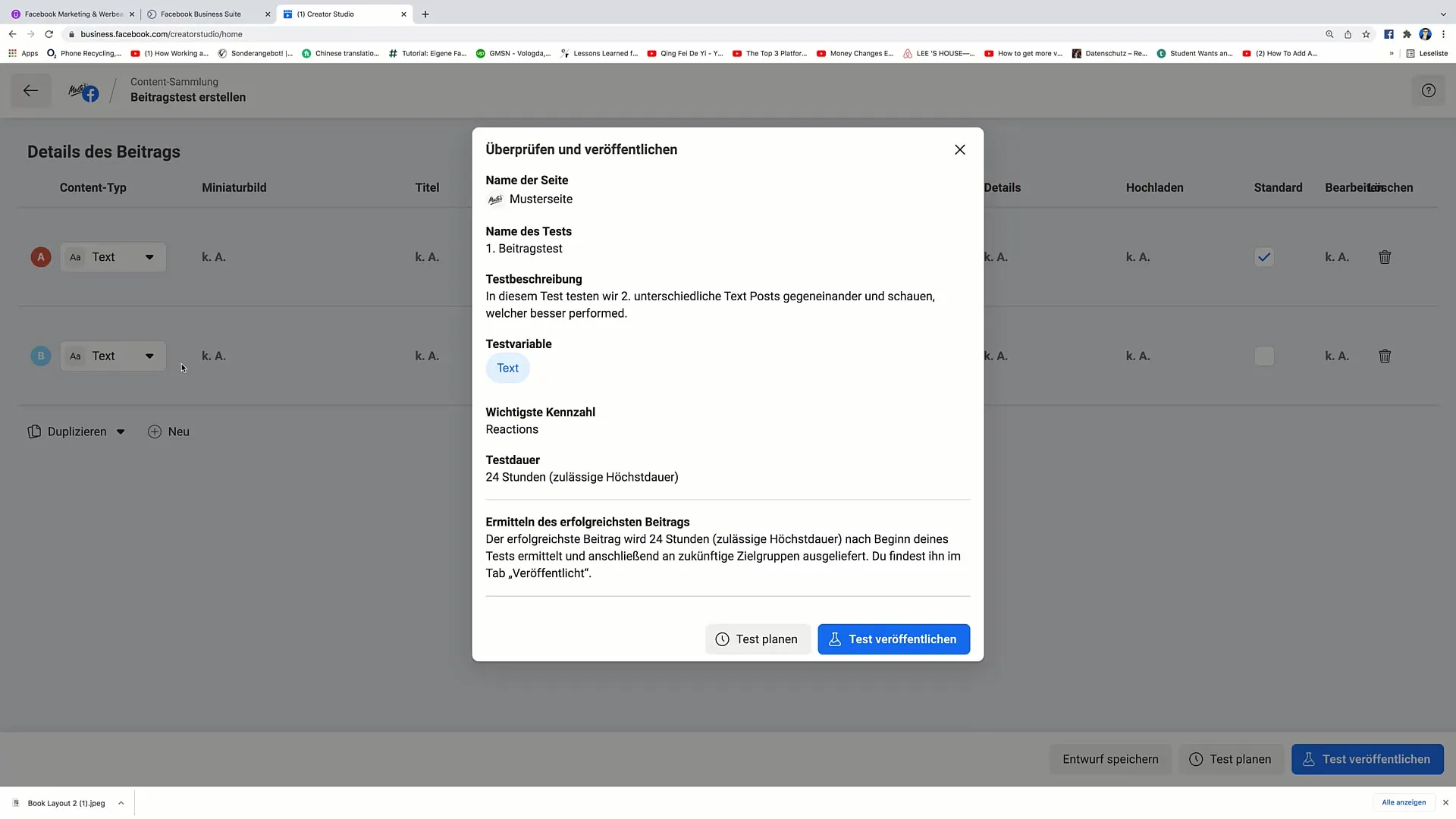
När du har kontrollerat allt klickar du på "Publicera test". Ditt inläggstest kommer nu att visas för 50% av din publik under en 24-timmarsperiod för att jämföra prestandan hos de två texterna.
De uppgifter som samlats in kommer att hjälpa dig att optimera framtida inlägg baserat på testat innehåll. Denna strategi kan hjälpa dig att generera mer interaktion och slutligen öka framgången för din sida.
Sammanfattning
I den här guiden har du lärt dig hur du skapar inläggstester på Facebook för att analysera prestandan för ditt innehåll. Genom att jämföra olika textvarianter kan du bättre förstå vilka formuleringar och innehåll som tilltalar din publik.
Vanliga frågor
Vad är ett inläggstest?Ett inläggstest är en metod för att jämföra olika versioner av ett inlägg och ta reda på vilket innehåll som presterar bättre.
Hur lång tid tar ett inläggstest?Normalt kan du välja att hålla testet i 24 timmar för att få tydliga resultat.
Vilka nyckeltal är viktiga för ett inläggstest?Viktiga nyckeltal är Likes, Shares och Kommentarer eftersom de visar publikens interaktion.
Hur kan jag optimera mina tester?Genom att analysera resultaten av dina tester kan du målinriktat anpassa framtida innehåll för att öka prestandan.


